RedHAT linux 5.4双光口网卡绑定方法
Linux双网卡绑定实现就是使用两块网卡虚拟成为一块网卡

Linux双网卡绑定实现就是使用两块网卡虚拟成为一块网卡,这个聚合起来的设备看起来是一个单独的以太网接口设备,通俗点讲就是两块网卡具有相同的IP 地址而并行链接聚合成一个逻辑链路工作。
其实这项技术在Sun和Cisco中早已存在,被称为Trunking和Etherchannel技术,在Linux的2.4.x的内核中也采用这这种技术,被称为bonding。
bonding技术的最早应用是在集群——beowulf上,为了提高集群节点间的数据传输而设计的。
下面我们讨论一下bonding 的原理,什么是bonding需要从网卡的混杂(promisc)模式说起。
我们知道,在正常情况下,网卡只接收目的硬件地址(MAC Address)是自身Mac的以太网帧,对于别的数据帧都滤掉,以减轻驱动程序的负担。
但是网卡也支持另外一种被称为混杂promisc的模式,可以接收网络上所有的帧,比如说tcpdump,就是运行在这个模式下。
bonding也运行在这个模式下,而且修改了驱动程序中的mac地址,将两块网卡的Mac地址改成相同,可以接收特定mac的数据帧。
然后把相应的数据帧传送给bond驱动程序处理。
绑定的前提条件:芯片组型号相同,而且网卡应该具备自己独立的BIOS芯片1.创建虚拟网卡编辑虚拟网络接口配置文件,指定网卡IPvi /etc/sysconfig/ network-scripts/ ifcfg-bond0[root@rhas5 root]# cp /etc/sysconfig/network-scripts/ifcfg-eth0 ifcfg-bond0 2.编辑虚拟网卡和物理网卡#vi ifcfg-bond0将第一行改成DEVICE=bond0# cat ifcfg-bond0DEVICE=bond0BOOTPROTO=staticIPADDR=172.31.0.13NETMASK=255.255.252.0BROADCAST=172.31.3.254ONBOOT=yesUSERCTL=noTYPE=Ethernet这里要注意,不要指定单个网卡的IP 地址、子网掩码或网卡ID。
RedHat-linux网络配置
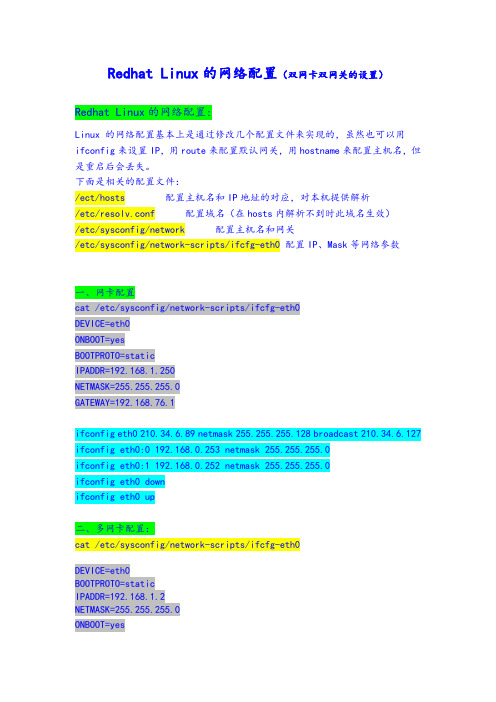
Redhat Linux的网络配置(双网卡双网关的设置)Redhat Linux的网络配置:Linux 的网络配置基本上是通过修改几个配置文件来实现的,虽然也可以用ifconfig来设置IP,用route来配置默认网关,用hostname来配置主机名,但是重启后会丢失。
下面是相关的配置文件:/ect/hosts 配置主机名和IP地址的对应,对本机提供解析/etc/resolv.conf 配置域名(在hosts内解析不到时此域名生效)/etc/sysconfig/network 配置主机名和网关/etc/sysconfig/network-scripts/ifcfg-eth0 配置IP、Mask等网络参数一、网卡配置cat /etc/sysconfig/network-scripts/ifcfg-eth0DEVICE=eth0ONBOOT=yesBOOTPROTO=staticIPADDR=192.168.1.250NETMASK=255.255.255.0GATEWAY=192.168.76.1ifconfig eth0 210.34.6.89 netmask 255.255.255.128 broadcast 210.34.6.127 ifconfig eth0:0 192.168.0.253 netmask 255.255.255.0ifconfig eth0:1 192.168.0.252 netmask 255.255.255.0ifconfig eth0 downifconfig eth0 up二、多网卡配置:cat /etc/sysconfig/network-scripts/ifcfg-eth0DEVICE=eth0BOOTPROTO=staticIPADDR=192.168.1.2NETMASK=255.255.255.0ONBOOT=yescat /etc/sysconfig/network-scripts/ifcfg-eth1DEVICE=eth1BOOTPROTO=staticIPADDR=222.157.4.82NETMASK=255.255.255.128ONBOOT=yesvim /etc/rc.d/rc.localroute add -net 222.157.0.0/16 gw 222.157.66.1 dev eth1三、网关配置:注意:以下用命令设置的方式设置完后需要将命令加入到/etc/rc.d/rc.local 中,否则重启后设置被自动清除!1、在/etc/sysconfig/network-scripts/ifcfg-eth0 中配置;GATEWAY=192.168.76.12、在/etc/sysconfig/network 中配置:cat /etc/sysconfig/networkNETWORKING=yesHOSTNAME=GATEWAY=192.168.76.13、用命令设置:如果只需要添加默认路由可以这样设置:route add default gw 192.168.1.1route del default gw 192.168.1.254 (可以删除默认路由,用此方法改变后几分钟就可以生效.)如果两个网卡均需要网关可以这样设置:route add -net 192.168.0.0/24 gw 192.168.0.254 dev eth0备注:设置好路由或默认网关以后可以用命令查看:route -nnetstat -rnroute print (For windows)四、域名配置:cat /etc/resolv.confnameserver 202.96.209.5五、单网卡绑定多个IP有时,我们需要在一块网卡上配置多个IP,我们还需要为eth0配置IP 192.168.168.2和192.168.168.3。
redhat ftp telnet 双网卡绑定
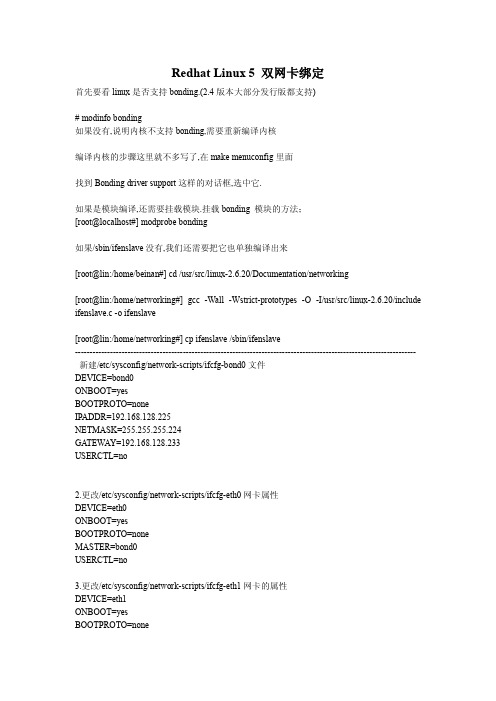
已经安装成功了……
d. 修改 telnet 配置文件 vi /etc/xinetd.d/telnet
将 disable = yes 这一行注释掉或将 yes 改成 no 就 ok 了。 注:配置文件 telnet 是在安装了 telnet-server 包后才有的。 e. 重新启动 xinetd 守护进程 service xinetd restart
f. 测试 telnet 是否配置完成 telnet localhost
已经 ok 了…… g. 远程登陆此服务器
服务器防火墙的原因出现无法登陆的情况 解决办法: 1、 修改防火墙配置文件 vi /etc/sysconfig/iptables 最后一行加入 -A RH-Firewall-1-INPUT -m state --state NEW -m tcp -p tcp --dport 23 -j ACCEPT
最主要的是防火墙里的 SELinux 要允许,不然是不能读取写入的 还有一种就是 pasv 被动传输模式,可以如下设置 pasv_enable=yes (Default: YES ) 设置是否允许 pasv 模式 pasv_promiscuous=no (Default: NO ) 是否屏蔽对 pasv 进行安全检查, (当有安全隧道时
Redhat Linux 5 双网卡绑定
首先要看 linux 是否支持 bonding.(2.4 版本大部分发行版都支持) # modinfo bonding 如果没有,说明内核不支持 bonding,需要重新编译内核 编译内核的步骤这里就不多写了,在 make menuconfig 里面 找到 Bonding driver support 这样的对话框,选中它. 如果是模块编译,还需要挂载模块.挂载 bonding 模块的方法; [root@localhost#] modprobe bonding 如果/sbin/ifenslave 没有,我们还需要把它也单独编译出来 [root@lin:/home/beinan#] cd /usr/src/linux-2.6.20/Documentation/networking [root@lin:/home/networking#] gcc -Wall -Wstrict-prototypes -O -I/usr/src/linux-2.6.20/include ifenslave.c -o ifenslave [root@lin:/home/networking#] cp ifenslave /sbin/ifenslave --------------------------------------------------------------------------------------------------------------------新建/etc/sysconfig/network-scripts/ifcfg-bond0 文件 DEVICE=bond0 ONBOOT=yes BOOTPROTO=none IPADDR=192.168.128.225 NETMASK=255.255.255.224 GATEWAY=192.168.128.233 USERCTL=no
linux下双网卡绑定并设置双IP

linux下双网卡绑定并设置双IP环境:双网卡服务器RHEL AS5.4目的:双网卡绑定并设置双IP配置:分为2部分:一、双网卡绑定;二、给绑定后的网卡设置双IP一、双网卡绑定1,新建个ifcfg-bond0 (cp /etc/sysconfig/network-scripts/ifcfg-eth0/etc/sysconfig/network-script/ifcfg-bond0)2,修改ifcfg-bond0文件,去掉mac地址相关信息(HW ADDR),给个ip地址,网络地址,广播地址如下:# cat ifcfg-bond0DEVICE= bond0BOOTPROTO=staticIPADDR=192.168.80.189 //*第一个IP地址*//NETMASK=255.255.255.0 //*网络掩码*//ONBOOT=yes:wq //*保存退出*//3,修改ifcfg-eth0和ifcfg-eth1,如下:cat ifcfg-eth0cat ifcfg-eth14,修改/etc/modprobe.conf,添加如下语句:alias bond0 bondingoptions bond0 miimon=100 mode=1注释:mode可以为0,1,0为负载均衡,1为失效保护如下图:5,修改/etc/rc.d/rc.local,添加如下内容:ifenslave bond0 eth0 eth1route add -net 192.168.1.255 netmask 255.255.255.0 bond0如下图:6,重启,看能否通过ssh登陆上服务器bond0得ip(192.168.1.136),如果成功登陆或者ping通了,再查看一下连接状态ifconfig,如下图:ifconfig查看连接状态7,尝试拔掉一根网线看是否能正常登陆上去(或ping得通),再查看一下更连接状态(cat /proc/net/bonding/bond0)如下图:8,尝试一下更换一下mode的值,再试一下。
服务器多网卡捆绑

服务器多网卡捆绑1、Linux系统1-1、 RHEL5下双网卡绑定。
1-1-1、新增网卡这个新增的网卡是我们自己设计的虚拟的网卡,在物理上是不存在的。
1-1-2、修改物理网卡配置1-1-3、设置虚拟网卡模块说明:miimon是用来进行链路监测的。
比如:miimon=500,那么系统每500ms监测一次链路连接状态,如果有一条线路不通就转入另一条线路;mode的值表示工作模式,他共有0-6 七种模式,常用的为0,1两种。
▪mode=0表示load balancing (round-robin)为负载均衡方式,两块网卡都工作。
▪mode=1表示fault-tolerance (active-backup)提供冗余功能,工作方式是主备的工作方式,也就是说默认情况下只有一块网卡工作,另一块做备份.bonding只能提供链路监测,即从主机到交换机的链路是否接通。
如果只是交换机对外的链路down掉了,而交换机本身并没有故障,那么bonding会认为链路没有问题而继续使用。
例子中使用mode=0的配置来做负载均衡提高系统性能,增大并发带宽。
1-1-4、加载模块(重启系统后就不用手动再加载了)1-1-5确认模块是否加载成功:1-1-6、重启网络:用外部同一网段的一台机器做ping试验,双网卡机器上手工拔掉其中任意一条网络线(或者使用ifup eth0|ifdown eth1),ping机器的终端应该没有中断信息,或者有一个”timeout”后很快恢复,则证明试验成功。
1-2、 RHEL6下双网卡绑定1-2-1、新增网卡这个新增的网卡是我们自己设计的虚拟的网卡,在物理上是不存在的。
1-2-2、修改物理网卡配置1-2-3 重启网络服务1-3、7种bond模式说明第一种模式:mod=0 ,即:(balance-rr) Round-robin policy(平衡轮循环策略)特点:传输数据包顺序是依次传输(即:第1个包走eth0,下一个包就走eth1….一直循环下去,直到最后一个传输完毕),此模式提供负载平衡和容错能力;但是我们知道如果一个连接或者会话的数据包从不同的接口发出的话,中途再经过不同的链路,在客户端很有可能会出现数据包无序到达的问题,而无序到达的数据包需要重新要求被发送,这样网络的吞吐量就会下降。
linux双网卡绑定

中标麒麟V6双网卡绑定文档方法一:1 添加虚拟网卡vim /etc/sysconfig/network-scripts/ifcfg-bond0cat /etc/sysconfig/network-scripts/ifcfg-bond0DEVICE=bond0 设备名称BOOTPROTO=static IP获取方式ONBOOT=yes 是否随网络服务启动eth0设备设置生效IPADDR=192.168.0.1 IP地址NETMASK=255.255.255.0 掩码GATEWAY=192.168.0.254 网关USERCTL=no 是否允许非root用户控制该设备2 配置本地网卡信息vim /etc/sysconfig/network-scripts/ifcfg-eth0vim /etc/sysconfig/network-scripts/ifcfg-eth1cat /etc/sysconfig/network-scripts/ifcfg-eth0DEVICE="eth0"TYPE=EthernetBOOTPROTO=noneONBOOT="yes"MASTER=bond0SLAVE=yesUSERCTL=nocat /etc/sysconfig/network-scripts/ifcfg-eth1 DEVICE="eth1”TYPE=EthernetBOOTPROTO=noneONBOOT="yes"MASTER=bond0SLAVE=yesUSERCTL=no3 配置Bonding配置文件/etc/modprobe.d/bond0.conf cat /etc/modprobe.d/bond0.confalias bond0 bondingoptions bond0 mode=1 millmon=1004 防止机器只有一条链路启动,无法初始化bond0cat /etc/rc.localifup eth0ifup eth15 重启网络服务,使配置生效service network restartservice NetworkManager stopchkconfig NetworkManager off 开机不启动ifconfig bond0 查看信息cat /proc/net/bonding/bond0Ethernet Channel Bonding Driver: v3.6.0 (September 26, 2015) Bonding Mode: load balancing (round-robin)MII Status: upMII Polling Interval (ms): 100Up Delay (ms): 0Down Delay (ms): 0Slave Interface: eth1MII Status: upSpeed: 1000 MbpsDuplex: fullLink Failure Count: 0Permanent HW addr: 00:50:56:27:46:11Slave queue ID: 0Slave Interface: eth2MII Status: upSpeed: 1000 MbpsDuplex: fullLink Failure Count: 0Permanent HW addr: 00:50:56:2f:33:82Slave queue ID: 0miimon是指多久时间要检查网路一次,单位是ms(毫秒) 这边的100,是100ms,即是0.1秒意思是假设其中有一条网路断线,会在0.1秒内自动备援mode共有七种(0~6)mode=0:平衡负载模式,有自动备援,但需要”Switch”支援及设定。
Linux下双网卡绑定(bonding技术)

Linux下双⽹卡绑定(bonding技术)2013-08-20 15:39:31现在很多服务器都⾃带双千兆⽹⼝,利⽤⽹卡绑定既能增加⽹络带宽,同时⼜能做相应的冗余,⽬前应⽤于很多的场景。
linux操作系统下⾃带的⽹卡绑定模式,Linux bonding驱动提供了⼀个把多个⽹络接⼝设备捆绑为单个⽹络接⼝设置来使⽤,⽤于⽹络负载均衡及⽹络冗余。
当然现在⽹卡产商也会出⼀些针对windows操作系统⽹卡管理软件来做⽹卡绑定(windows操作系统没有⽹卡绑定功能需要第三⽅⽀持)。
我们公司是做分布式⽂件系统的,很多项⽬都⽤到⽹卡绑定来提⾼性能。
在⽹络找了很多资料,也做了⼤量的测试,下⾯就⽹卡绑定谈⼀下⾃⼰的看法。
⼀、 Bonding的应⽤1、⽹络负载均衡对于bonding的⽹络负载均衡是我们在⽂件服务器中常⽤到的,⽐如把三块⽹卡,当做⼀块来⽤,解决⼀个IP地址,流量过⼤,服务器⽹络压⼒过⼤的问题。
如果在内⽹中,⽂件服务器为了管理和应⽤上的⽅便,⼤多是⽤同⼀个IP地址。
对于⼀个百M的本地⽹络来说,⽂件服务器在多个⽤户同时使⽤的情况下,⽹络压⼒是极⼤的,为了解决同⼀个IP地址,突破流量的限制,毕竟⽹线和⽹卡对数据的吞吐量是有限制的。
如果在有限的资源的情况下,实现⽹络负载均衡,最好的办法就是bonding 。
2、⽹络冗余对于服务器来说,⽹络设备的稳定也是⽐较重要的,特别是⽹卡。
⼤多通过硬件设备的冗余来提供服务器的可靠性和安全性,⽐如电源。
bonding 也能为⽹卡提供冗余的⽀持。
把⽹个⽹卡绑定到⼀个IP地址,当⼀块⽹卡发⽣物理性损坏的情况下,另⼀块⽹卡也能提供正常的服务。
⼆、 Bonding的原理什么是bonding需要从⽹卡的混杂(promisc)模式说起。
我们知道,在正常情况下,⽹卡只接收⽬的硬件地址(MAC Address)是⾃⾝Mac的以太⽹帧,对于别的数据帧都滤掉,以减轻驱动程序的负担。
但是⽹卡也⽀持另外⼀种被称为混杂promisc的模式,可以接收⽹络上所有的帧,⽐如说tcpdump,就是运⾏在这个模式下。
Linux双网卡绑定和解除

Linux双⽹卡绑定和解除⼀、传统的bond模式⽹卡绑定⼀定要在服务管理中关闭NetworkManager服务并禁⽤⾃动启动,因为centos中NetworkManager服务与network服务冲突,默认是由NetworkManager接管⽹络服务,所以传统⽅式重启会出现启动失败,错误⽇志⼀般如下所⽰,管理员就得回到机房接显⽰器配置⽹络连接。
以绑定eth0和eth1为例1.通过vim设置eth0的IP地址和eth1的IP地址。
[root@x101 network-scripts]# vim ifcfg-eth0DEVICE=eth0ONBOOT=yesBOOTPROTO=noneTYPE=EthernetMASTER=bond0 //将⽹卡指向bond0SLAVE=yesUSERCTL=[yes|no](⾮root⽤户是否可以控制该设备)[root@x101 network-scripts]# vim ifcfg-eth1DEVICE=eth1ONBOOT=yesNETBOOT=yesBOOTPROTO=noneTYPE=EthernetMASTER=bond0 //将⽹卡指向bond0SLAVE=yesUSERCTL=[yes|no](⾮root⽤户是否可以控制该设备)2.新建 /etc/sysconfig/network-scripts/ifcfg-bond0绑定配置⽂件[root@x101 network-scripts]# cat ifcfg-bond0DEVICE=bond0ONBOOT=yesNETBOOT=yesBOOTPROTO=noneTYPE=EthernetIPADDR=192.168.0.106PREFIX=24DNS=192.168.0.1NM_CONTROLLED=no[root@x101 network-scripts]#5.创建⽹卡绑定的驱动⽂件/etc/modprobe.d/⾃定义.conf,使得绑定后的⽹卡bond0能够⽀持绑定技术(bonding),同时定义⽹卡以mode6模式进⾏绑定,且出故障时⾃动切换时间为100毫秒ms,添加alias bond0 bondingoptions bond0 mode=6 miimon=100 max_bonds=2miimon是指多久时间要检查⽹路⼀次,单位是ms(毫秒)。
linux双网卡双网关设置
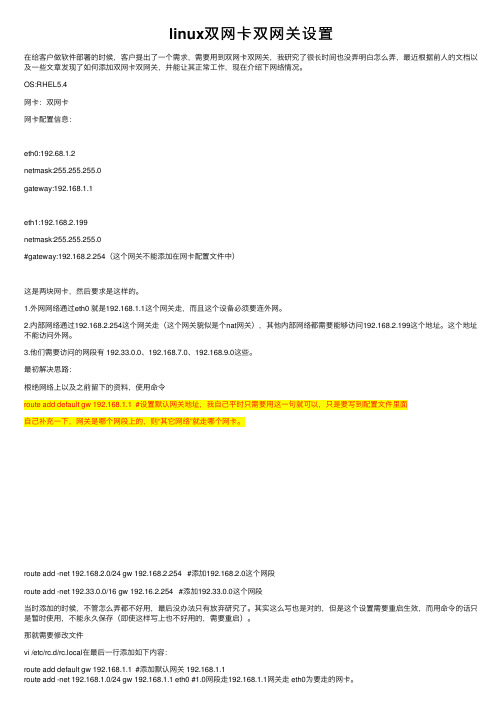
linux双⽹卡双⽹关设置在给客户做软件部署的时候,客户提出了⼀个需求,需要⽤到双⽹卡双⽹关,我研究了很长时间也没弄明⽩怎么弄,最近根据前⼈的⽂档以及⼀些⽂章发现了如何添加双⽹卡双⽹关,并能让其正常⼯作,现在介绍下⽹络情况。
OS:RHEL5.4⽹卡:双⽹卡⽹卡配置信息:eth0:192.68.1.2netmask:255.255.255.0gateway:192.168.1.1eth1:192.168.2.199netmask:255.255.255.0#gateway:192.168.2.254(这个⽹关不能添加在⽹卡配置⽂件中)这是两块⽹卡,然后要求是这样的。
1.外⽹⽹络通过eth0 就是192.168.1.1这个⽹关⾛,⽽且这个设备必须要连外⽹。
2.内部⽹络通过192.168.2.254这个⽹关⾛(这个⽹关貌似是个nat⽹关),其他内部⽹络都需要能够访问192.168.2.199这个地址。
这个地址不能访问外⽹。
3.他们需要访问的⽹段有 192.33.0.0、192.168.7.0、192.168.9.0这些。
最初解决思路:根绝⽹络上以及之前留下的资料,使⽤命令route add default gw 192.168.1.1 #设置默认⽹关地址,我⾃⼰平时只需要⽤这⼀句就可以,只是要写到配置⽂件⾥⾯⾃⼰补充⼀下,⽹关是哪个⽹段上的,则“其它⽹络”就⾛哪个⽹卡。
route add -net 192.168.2.0/24 gw 192.168.2.254 #添加192.168.2.0这个⽹段route add -net 192.33.0.0/16 gw 192.16.2.254 #添加192.33.0.0这个⽹段当时添加的时候,不管怎么弄都不好⽤,最后没办法只有放弃研究了。
其实这么写也是对的,但是这个设置需要重启⽣效,⽽⽤命令的话只是暂时使⽤,不能永久保存(即使这样写上也不好⽤的,需要重启)。
那就需要修改⽂件vi /etc/rc.d/rc.local在最后⼀⾏添加如下内容:route add default gw 192.168.1.1 #添加默认⽹关 192.168.1.1route add -net 192.168.1.0/24 gw 192.168.1.1 eth0 #1.0⽹段⾛192.168.1.1⽹关⾛ eth0为要⾛的⽹卡。
Linux系统配置双网卡绑定bond0

Linux系统配置双⽹卡绑定bond01、bonding简述双⽹卡配置设置虚拟为⼀个⽹卡实现⽹卡的冗余,其中⼀个⽹卡坏掉后⽹络通信仍可正常使⽤,实现⽹卡层⾯的负载均衡和⾼可⽤性。
现在⼀般的企业都会使⽤双⽹卡接⼊,这样既能添加⽹络带宽,同时⼜能做相应的冗余,可以说是好处多多。
⽽⼀般企业都会使⽤linux操作系统下⾃带的⽹卡绑定模式,当然现在⽹卡产商也会出⼀些针对windows操作系统⽹卡管理软件来做⽹卡绑定(windows操作系统没有⽹卡绑定功能需要第三⽅⽀持)。
1.1 bonding原理⽹卡⼯作在混杂(promisc)模式,接收到达⽹卡的所有数据包,tcpdump⼯作⽤的也是混杂模式(promisc),将两块⽹卡的MAC地址修改为相同接收特定MAC的数据帧,然后把相应的数据帧传送给bond驱动程序进⾏处理。
1.2 Bonding模式(bonding mode)轮询策略(round robin),mode=0,按照设备顺序依次传输数据包,提供负载均衡和容错能⼒主备策略(active-backup),mode=1,只有主⽹卡处于⼯作状态,备⽹卡处于备⽤状态,主⽹卡坏掉后备⽹卡开始⼯作,提供容错能⼒异或策略(load balancing (xor)),mode=2,根据源MAC地址和⽬的MAC地址进⾏异或计算的结果来选择传输设备,提供负载均衡和容错能⼒⼴播策略(fault-tolerance (broadcast)),mode=3,将所有数据包传输给所有接⼝通过全部设备来传输所有数据,⼀个报⽂会复制两份通过bond下的两个⽹卡分别发送出去,提供⾼容错能⼒动态链接聚合(lacp),mode=4,按照802.3ad协议的聚合⾃动配置来共享相同的传输速度,⽹卡带宽最⾼可以翻倍,链路聚合控制协议(LACP)⾃动通知交换机聚合哪些端⼝,需要交换机⽀持 802.3ad协议,提供容错能⼒输出负载均衡模式(transmit load balancing),mode=5,输出负载均衡模式,只有输出实现负载均衡,输⼊数据时则只选定其中⼀块⽹卡接收,需要⽹卡和驱动⽀持ethtool命令输⼊/输出负载均衡模式(adaptive load balancing),mode=6,输⼊和输出都实现负载均衡,需要⽹卡和驱动⽀持ethtool命令2、⽹卡配置⽂件的配置2.1 配置环境 环境:系统CentOS 6.7 + 虚拟机 VMware 12 ⾄少两块物理⽹卡(VMware上添加eth0,eth1) 2.2 需要添加或修改的配置⽂件有5个(mode=1) 这5个配置⽂件是: /etc/sysconfig/network-scripts/ifcfg-eth{0,1} /etc/sysconfig/network-scripts/ifcfg-bond0 /etc/modprobe.d/dist.conf /etc/rc.local2.2.1 /etc/sysconfig/network-scripts/ifcfg-{eth0,eth1,bonding0}修改或添加提⽰:先备份好eth0和eth1,再修改这⼏个⽂件以下是修改好的三个⽹卡配置⽂件的参数[root@ant network-scripts]# vimdiff ifcfg-eth0 ifcfg-eth1 ifcfg-bond02.2.2 修改/etc/modprobe.d/dist.conf⽂件在此⽂件中添加以下内容:alias bond0 bonding,表⽰系统在启动时加载bonding模块,对外虚拟⽹络接⼝设备为 bond0miimon=100,表⽰系统每100ms监测⼀次链路连接状态,如果有⼀条线路不通就转⼊另⼀条线mode=1,表⽰绑定模式为1primary=eth0,系统⾸先eth0作为bond0接⼝与外界信息的传输接⼝2.2.3 修改配置⽂件/etc/rc.local在此⽂件中添加以下内容:modprobe bonding miimon=100 mode=12.2.4 重启⽹络(service network restart),并查看三个接⼝的mac地址使⽤ifconfig命令显⽰,bond0,eth1,eth2物理地址相同,提⽰三个⽹卡均通过⼀个ip主机端⼝与外界通信但是,我们可以看到,在mode=1的情况下,当前bond0采⽤eth0通信,实际的物理⽹卡地址见下图:3、验证⽹络的连通性没有丢包,⽹络连通性可。
红帽(Redhat)操作系统的网卡绑定方法

红帽(Redhat)操作系统的⽹卡绑定⽅法红帽(Redhat)操作系统的⽹卡绑定⽅法在当前的业务服务器环境中,单⽹卡的系统并不稳定,当业务流量⼤或⽹卡突然出现故障时,容易引起业务中断,这时候,我们需要考虑将多个⽹卡绑定为⼀个IP,以提供冗余,避免出现单点故障的情况。
⼴东省Linux公共服务技术⽀持中⼼(咨询热线:400-033-0108)在为客户提供服务过程中总结出将⽹卡绑定操作的经验⽅法,供同⾏参考。
以将⼀台机器上的eth3和eth4两块⽹卡绑定成trunk0,将eth5和eth6两块⽹卡绑定为trunk1为例说明⽹卡绑定操作⽅法,创建trunk1的步骤请参考本⽂中的注释完成。
本⽂适⽤于RHEL5/6和CENTOS5/6等红帽系Linux操作系统。
本⽂中红⾊⽂字表⽰为可修改部分。
本⽂中蓝⾊⽂字表⽰是注释性信息,供⽤户参考。
⼀、解除ifenslave⽅式绑定,将系统配置恢复成初始未绑定状态在开始绑定前需要解除原来可能存在的ifenslave⽅式的⽹卡绑定,如果不存在ifenslave ⽅式绑定则可以跳过本节,跳到下⾯的第⼆节-⼿⼯修改系统脚本。
解除步骤如下:1、删除/etc/modprob.conf⽂件⾥⾯的 alias trunk0 bonding和options trunk0 miimon=100 mode=1 两句话。
<---解除trunk1绑定时,为trunk12、删除/etc/rc.d/rc.local中包含的ifenslave trunk0 eth3 eth4的语句;<---解除trunk1绑定时,为trunk1 eth5 eth63、检查/etc/sysconfig/network-scripts⽬录,如果存在ifcfg-trunk0这个⽂件,则删除;<---存在trunk1绑定时,为ifcfg-trunk14、检查/etc/sysconfig/network-scripts⽬录,如果存在ifcfg-eth3、ifcfg-eth4、.ifcfg-eth3.bak、.ifcfg-eth4.bak,则删除这些配置⽂件;<--存在trunk1绑定时,为ifcfg-eth5、ifcfg-eth6、.ifcfg-eth5.bak、.ifcfg-eth6.bak 四个⽂件5、在network-scripts⽬录下,使⽤下⾯格式重现建⽴配置⽂件ifcfg-eth3和ifcfg-eth4(使⽤vim⼯具),然后请将建⽴好的ifcfg-eth3和ifcfg-eth4⽂件拷贝到/etc/sysconfig/network-scripts⽬录中。
LINUX系统下双网卡双网关设置(含五篇)

LINUX系统下双网卡双网关设置(含五篇)第一篇:LINUX系统下双网卡双网关设置由于电信和网通之间互联互通的问题,很多人选择双线路机房,所谓双线路机房就是拥有两条出口,一条电信一条网通。
最近在一个双线路机房测试一台服务器,打算作为论坛的数据库服务器使用,服务器操作系统为Linux。
计划配置为双IP,双域名,使得浏览者通过电信和网通两条线路都能正常访问服务器,而且各走各的,互不影响。
在配置网络的时候遇到了问题,由于Linux默认只有一个网关,在网络上查询了很久,找到一个解决方案,因此整理了一下。
感谢原文作者jac003ke。
服务器操作系统RedHat linux 9,设置两张路由表1.vi /etc/iproute2/rt_tables,增加网通和电信两个路由表251 tel电信路由表252 cnc 网通路由表2.给网卡绑定两个地址用于电信和网通两个线路ip addr add 192.168.0.2/24 dev eth0ip addr add 10.0.0.2/24 dev eth13、分别设置电信和网通的路由表电信路由表:#确保找到本地子网ip route add 192.168.0..0/24 via 192.168.0.2 dev eth0 table tel#内部回环网络ip route add 127.0.0.0/8 dev lo table tel#192.168.0.1为电信网络默认网关地址ip route add default via 192.168.0.1 dev eth0 table tel网通线路路由表:#确保找到本地子网ip route add 10.0.0.0/24 via 10.0.0.2 dev eth1 table cnc#内部回环网络ip route add 127.0.0.0/8 dev lo table cnc#10.0.0.1是网通的默认网关ip route add default via 10.0.0.1 dev eth1 table cnc4、电信和网通各有自己的路由表,制定策略,让192.168.0.2的回应数据包走电信的路由表路由,10.0.0.2的回应数据包走网通的路由表路由ip rule add from 192.168.0.1 table telip rule add from 10.0.0.1 table cnc第二篇:双网卡连接内网外网--默认网关设置问题双网卡连接内网外网--默认网关设置问题2010年06月07日星期一14:36首先你的机器需要有两块网卡,分别接到两台交换机上,internet地址:192.168.1.8,子网掩码:255.255.255.0,网关:192.168.1.1内部网地址:172.23.1.8,子网掩码:255.255.255.0,网关:172.23.1.1如果按正常的设置方法设置每块网卡的ip地址和网关,再cmd下使用 route print查看时会看到Network Destination Netmask Gateway Interface Metric0.0.0.0 0.0.0.0 192.168.1.1 192.168.1.80.0.0.0 0.0.0.0 172.23.1.1 172.23.1.8即指向0.0.0.0的有两个网关,这样就会出现路由冲突,两个网络都不能访问。
Redhat linux系统双网口绑定方法
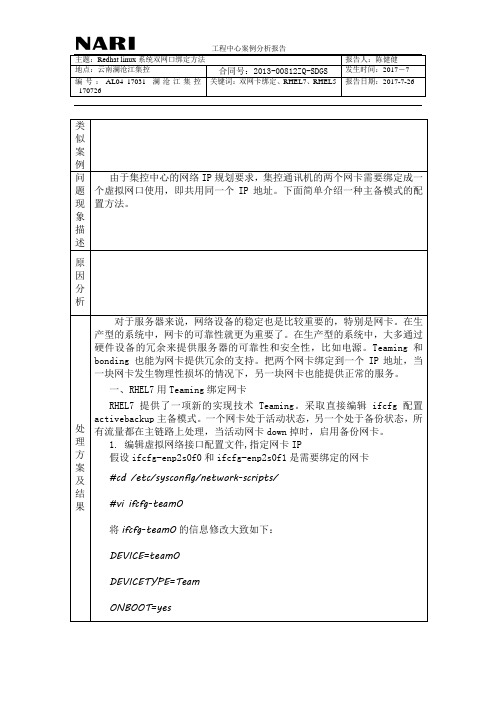
编号:AL04_17031_澜沧江集控_170726关键词:双网卡绑定、RHEL7、RHEL5 报告日期:2017-7-26类似案例问题现象描述由于集控中心的网络IP规划要求,集控通讯机的两个网卡需要绑定成一个虚拟网口使用,即共用同一个IP地址。
下面简单介绍一种主备模式的配置方法。
原因分析处理方案及结果对于服务器来说,网络设备的稳定也是比较重要的,特别是网卡。
在生产型的系统中,网卡的可靠性就更为重要了。
在生产型的系统中,大多通过硬件设备的冗余来提供服务器的可靠性和安全性,比如电源。
Teaming和bonding 也能为网卡提供冗余的支持。
把两个网卡绑定到一个IP地址,当一块网卡发生物理性损坏的情况下,另一块网卡也能提供正常的服务。
一、RHEL7用Teaming绑定网卡RHEL7提供了一项新的实现技术Teaming。
采取直接编辑ifcfg配置activebackup主备模式。
一个网卡处于活动状态,另一个处于备份状态,所有流量都在主链路上处理,当活动网卡down掉时,启用备份网卡。
1. 编辑虚拟网络接口配置文件,指定网卡IP假设ifcfg-enp2s0f0和ifcfg-enp2s0f1是需要绑定的网卡#cd /etc/sysconfig/network-scripts/#vi ifcfg-team0将ifcfg-team0的信息修改大致如下:DEVICE=team0DEVICETYPE=TeamONBOOT=yes编号:AL04_17031_澜沧江集控关键词:双网卡绑定、RHEL7、RHEL5 报告日期:2017-7-26_170726BOOTPROTO=noneIPADDR=xxx. xxx. xxx. xxxPREFIX=24GATEWAY= xxx. xxx. xxx. xxxTEAM_CONFIG='{"runner":{"name":"activebackup"},"link_watch":{"name":"ethtool"}}'2.配置真实网卡修改ifcfg-enp2s0f0如下:DEVICE=enp2s0f0DEVICETYPE=TeamPortONBOOT=yesTEAM_MASTER=team0TEAM_PORT_CONFIG='{"prio":100}'类似修改ifcfg-enp2s0f1如下:DEVICE=enp2s0f1DEVICETYPE=TeamPortONBOOT=yesTEAM_MASTER=team0TEAM_PORT_CONFIG='{"prio":99}'3.重启将服务器重启。
双网卡绑定NCU软件的详细功能以及使用

NCU软件的详细功能以及使用设备:DL380 G5 + HP ProCurve 2510交换机ContentsNCU软件简介 (1)启动NCU (3)NFT模式设置 (7)TLB模式设置 (14)SLB模式设置 (16)SLB增强模式802.3ad设置 (22)网卡绑定多个VLAN (27)NCU软件简介HP Network Configuration Utility(以下简称NCU)网卡绑定工具,用户可以通过该工具很方便的把服务器的多个网卡捆绑到一起以达到容错和增加可用带宽的目的。
在HP下载NCU安装后进入控制面板启动NCU软件,如果检测到网卡驱动版本过低,会提示更新网卡驱动。
启动NCU更新后可以正常启动NCU不再会有报错信息启动后可以看到机器带有2个以太网接口分别点击2个网卡接口可以选中点击Team 选项可以把2个网口捆绑到一起点击HP Network Team #1选择Properties,可以看到对于整个网卡组的配置。
点击Team Type Selection通过图中我们可以看到NCU中可以设置7种工作模式NFT模式设置常用的分别为NFT,TLB,SLB三个模式NFT(Network Fault Tolerant): 这种模式下一个网口处于Active状态,另外一个网口处于Standby状态,可以把2个网线连接到不同的交换机上面达到容错目的。
在NFT之外还有一种是Network Fault Tolerance with Preference Order模式,该模式为NFT的增强版。
就是带有优先级的NFT模式,比如服务器分别连接到2台交换机上,一台交换机为千兆,一台交换机为百兆。
那么连接千兆交换机的网口为Active 状态,连接百兆交换机的网口为Standby状态。
点击OK后会提示是否应用修改。
正在应用设置,该过程需要等一段时间才能应用完毕。
应用完毕后可以看到网络连接中会生成一个本地连接名称为HP Network Team #1的网络连接,可以给该连接设置一个IP地址来访问网络上的主机下面将一台笔记本连接到交换机上,设置IP地址和服务器Team所设置的IP地址在一个网段中。
在linux(redhat)下双网卡负载均衡(lacp)

(一)linux配置#cat /boot/config-kernel-version |grep -i bondingCONFIG_BONDING=m返回CONFIG_BONDING=m表示支持,否则需要编译内核使它支持bonding也可以用:查看一下内核是否已经支持bonding:modinfo bonding第一步:创建一个ifcfg-bondX# touch /etc/sysconfig/network-scripts/ifcfg-bond0 新建一个bond0配置文件# cat /etc/sysconfig/network-scripts/ifcfg-bond0DEVICE=bond0BOOTPROTO=staticIPADDR=1.1.1.2NETMASK=255.255.255.0BROADCAST=1.1.1.255NETWORK=1.1.1.0GATEWAY=1.1.1.1ONBOOT=yesTYPE=Ethernet编辑ifcfg-bond0如上第二步:修改/etc/sysconfig/network-scripts/ifcfg-ethX这个实验中把网卡1和2绑定,修改/etc/sysconfig/network-scripts/ifcfg-ethX相应网卡配置如下:# cat /etc/sysconfig/network-scripts/ifcfg-eth1TYPE=EthernetDEVICE=eth1HWADDR=00:d0:f8:40:f1:a0 网卡1macBOOTPROTO=noneONBOOT=yesUSERCTL=noMASTER=bond0SLAVE=yes# cat /etc/sysconfig/network-scripts/ifcfg-eth2TYPE=EthernetDEVICE=eth2HWADDR=00:d0:f8:00:0c:0c 网卡2macBOOTPROTO=noneONBOOT=yesUSERCTL=noMASTER=bond0SLAVE=yes第三步:配置/etc/modprobe.conf,添加alias bond0 bonding# cat /etc/modprobe.confalias eth0 e100alias snd-card-0 snd-intel8x0options snd-card-0 index=0options snd-intel8x0 index=0remove snd-intel8x0 { /usr/sbin/alsactl store 0 >/dev/null 2>&1 || : ; }; /sbin/modprobe -r --ignore-remove snd-intel8x0alias eth1 8139toooptions 3c501 irq=3alias eth2 tulip上面是三网卡本身的配置如果要绑定和做lacp只要再加上下面两条配置alias bond0 bonding 绑定options bond0 miimon=100 mode=4 mode=4是lacp第四步:配置/etc/rc.d/rc.local,添加需要绑定的网卡# cat /etc/rc.d/rc.localtouch /var/lock/subsys/local 配置本身就有这条命令ifenslave bond0 eth1 eth2 这条命令是添加需要绑定的网卡1和2到这里就完成bonding的配置了可以查看一下第五步:重启网络服务和重启pc#service network restart 重启网络服务# shutdown -r now 重启pc重启后可以查看bonding情况:网卡1和2 都绑定上了,模式为802.3ad# cat /proc/net/bonding/bond0Ethernet Channel Bonding Driver: v3.0.3 (March 23, 2006)Bonding Mode: IEEE 802.3ad Dynamic link aggregationTransmit Hash Policy: layer2 (0)MII Status: upMII Polling Interval (ms): 100Up Delay (ms): 0Down Delay (ms): 0802.3ad infoLACP rate: slowActive Aggregator Info:Aggregator ID: 1Number of ports: 2Actor Key: 9Partner Key: 1Partner Mac Address: 00:d0:f8:22:33:baSlave Interface: eth1MII Status: upLink Failure Count: 0Permanent HW addr: 00:d0:f8:40:f1:a0Aggregator ID: 1Slave Interface: eth2MII Status: upLink Failure Count: 0Permanent HW addr: 00:d0:f8:00:0c:0cAggregator ID: 1接口配置信息:新增了bond0的配置信息,接口bond0和eth1,eth2,绑定后三个接口使用的mac都是同一个:00:D0:F8:40:F1:A0# ifconfigbond0 Link encap:Ethernet HWaddr 00:D0:F8:40:F1:A0inet addr:1.1.1.2 Bcast:1.1.1.255 Mask:255.255.255.0inet6 addr: fe80::2d0:f8ff:fe40:f1a0/64 Scope:LinkUP BROADCAST RUNNING MASTER MULTICAST MTU:1500 Metric:1RX packets:128 errors:0 dropped:0 overruns:0 frame:0TX packets:259 errors:0 dropped:0 overruns:0 carrier:0collisions:0 txqueuelen:0RX bytes:15466 (15.1 KiB) TX bytes:39679 (38.7 KiB)eth0 Link encap:Ethernet HWaddr 00:11:11:EB:71:E2inet addr:192.168.180.8 Bcast:192.168.180.15 Mask:255.255.255.240inet6 addr: fe80::211:11ff:feeb:71e2/64 Scope:LinkUP BROADCAST RUNNING MULTICAST MTU:1500 Metric:1RX packets:311 errors:0 dropped:0 overruns:0 frame:0TX packets:228 errors:0 dropped:0 overruns:0 carrier:0collisions:0 txqueuelen:1000RX bytes:30565 (29.8 KiB) TX bytes:35958 (35.1 KiB)eth1 Link encap:Ethernet HWaddr 00:D0:F8:40:F1:A0inet6 addr: fe80::2d0:f8ff:fe40:f1a0/64 Scope:LinkUP BROADCAST RUNNING SLAVE MULTICAST MTU:1500 Metric:1RX packets:54 errors:0 dropped:0 overruns:0 frame:0TX packets:97 errors:0 dropped:0 overruns:0 carrier:0collisions:0 txqueuelen:1000RX bytes:6696 (6.5 KiB) TX bytes:13821 (13.4 KiB)Interrupt:209 Base address:0x2e00eth2 Link encap:Ethernet HWaddr 00:D0:F8:40:F1:A0inet6 addr: fe80::2d0:f8ff:fe40:f1a0/64 Scope:LinkUP BROADCAST RUNNING SLAVE MULTICAST MTU:1500 Metric:1RX packets:74 errors:0 dropped:0 overruns:0 frame:0TX packets:162 errors:0 dropped:0 overruns:0 carrier:0collisions:0 txqueuelen:1000RX bytes:8770 (8.5 KiB) TX bytes:25858 (25.2 KiB)Interrupt:201 Base address:0x2f00lo Link encap:Local Loopbackinet addr:127.0.0.1 Mask:255.0.0.0inet6 addr: ::1/128 Scope:HostUP LOOPBACK RUNNING MTU:16436 Metric:1RX packets:6283 errors:0 dropped:0 overruns:0 frame:0TX packets:6283 errors:0 dropped:0 overruns:0 carrier:0collisions:0 txqueuelen:0RX bytes:9783674 (9.3 MiB) TX bytes:9783674 (9.3 MiB)(二)锐捷交换机配置:lacp system-priority 100 全局配置lacp优先级interface GigabitEthernet 0/23no switchportlacp port-priority 100 接口的lacp优先级port-group 1 mode active 接口下开启lacp 主动模式interface GigabitEthernet 0/24no switchportlacp port-priority 100port-group 1 mode activeinterface AggregatePort 1no switchportno ip proxy-arpip address 1.1.1.1 255.255.255.0和linux成功建立lacp后状态信息如下:Show lacp summarySystem Id:100, 00d0.f822.33baFlags: S - Device is requesting Slow LACPDUs F - Device is requesting Fast LACPDUs.A - Device is in active mode. P - Device is in passive mode.Aggregate port 1:Local information:LACP port Oper Port PortPort Flags State Priority Key Number State----------------------------------------------------------------------Gi0/23 SA bndl 100 0x1 0x17 0x3dGi0/24 SA bndl 100 0x1 0x18 0x3d Partner information:LACP port Oper Port PortPort Flags Priority Dev ID Key Number State---------------------------------------------------------------------Gi0/23 SA 255 00d0.f840.f1a0 0x9 0x2 0x3dGi0/24 SA 255 00d0.f840.f1a0 0x9 0x1 0x3d State表示状态信息:bndl表示lacp建立成功,sup表示不成功。
linux双网卡绑定配置

“?REDHAT linux双网卡绑定配置(v 130214)版本说明目录版本说明 (2)1、配置驱动模块 (4)2、建立bonding网卡配置 (4)3、修改被绑定网卡的配置 (6)4、修改/etc/sysconfig/network-scripts/ifcfg-eth1 (6)5、导入bonding驱动: (6)6、重启网络 (7)1、配置驱动模块修改文件/etc/modprobe.conf,找到:alias eth0 8139cpalias eth1 8139cp注意:8139cp为网卡型号。
在此内容后加入:######## Bonding ##########alias bond0 bondingoptions bonding max_bonds=1或######## Bonding ##########alias bond0 bondingoptions bond0 miimon=100 mode=12、建立bonding网卡配置新建文件/etc/sysconfig/network-scripts/ifcfg-bond0,输入以下内容:DEVICE=bond0ONBOOT=yesBOOTPROTO=staticIPADDR=192.168.100.21NETMASK=255.255.255.0USERCTL=noBONDING_OPTS="mode=1 miimon=100 primary=eth0"BONDING_OPTS参数解释此参数用于指定网卡绑定时的属性,以下是对常用参数进行的解释:miimon参数:指定网卡故障时的切换时间间隔以ms为单位。
primary参数:指定默认的主网卡设备。
mode参数:0-轮询模式,所绑定的网卡会针对访问以轮询算法进行平分。
1-高可用模式,运行时只使用一个网卡,其余网卡作为备份,在负载不超过单块网卡带宽或压力时建议使用。
2-基于HASH算法的负载均衡模式,网卡的分流按照xmit_hash_policy的TCP协议层设置来进行HASH 计算分流,使各种不同处理来源的访问都尽量在同一个网卡上进行处理。
双网卡绑定成为虚拟网卡

Redhat Linux的网络配置,基本上是通过修改几个配置文件来实现的,虽然也可以用ifconfig 来设置IP,用route来配置默认网关,用hostname来配置主机名,但是重启后会丢失。
1.相关的配置文件:/ect/hosts 配置主机名和IP地址的对应/etc/sysconfig/network 配置主机名和网关/etc/sysconfig/network-scripts/ifcfg-eth0 eth0配置文件,eth1则文件名为ifcfg-eth1,以此类推2.网卡配置假设我们要配置主机名为test,eth0的IP地址192.168.168.1/24,网关地址192.168.168.250 则/etc/sysconfig/network文件内容如下:NETWORKING=yesHOSTNAME=testGATEWAY=192.168.168.250eth0对应的配置文件/etc/sysconfig/network-scripts/ifcfg-eth0内容如下:DEVICE=eth0设备名称BOOTPROTO=static地址配置方式:static、dhcp、noneIPADDR=192.168.168.1NETMASK=255.255.255.0TYPE=Ethernet网络类型ONBOOT=yes系统开机是否自启动HWADDR=MAC地址2.多个网卡绑定成一块虚拟网卡为了提供网络的高可用性,我们可能需要将多块网卡绑定成一块虚拟网卡对外提供服务,这样即使其中的一块物理网卡出现故障,也不会导致连接中断。
比如我们可以将eth0和eth1绑定成虚拟网卡bond0。
网卡绑定步骤如下:2.1首先用ifconfig命令查看系统网卡信息,进行网卡绑定规划,比如我们选定eth0和eth12.2网卡绑定前要关闭系统的NetworkManager服务service NetworkManager stop停止服务chkconfig NetworkManager off开机自启动关掉chkconfig|grep NetworkManager检查服务是否彻底关掉2.3在/etc/sysconfig/network-scripts/下创建虚拟网卡bond0的配置文件ifcfg-bond0,内容如下:DEVICE=bond1ONBOOT=yesBOOTPROTO=none地址配置方式noneIPADDR=22.1.82.63NETMASK=255.255.255.0USERCTRL=noGATEWAY=22.1.82.253BONDING_OPTS="mode=0 miimon=50 fail_over_mac=0"虚拟网卡参数,mode为网卡策略,目前有七种(详细介绍在下面)miimon=100表示每100ms检查一次链路连接状态,如果不通则会切换物理网卡。
RedHAT linux 5.4双光口网卡绑定方法
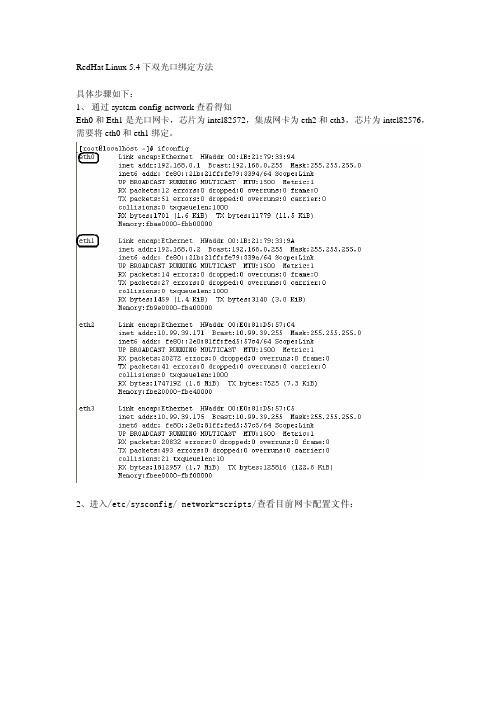
RedHat Linux 5.4下双光口绑定方法具体步骤如下:1、通过system-config-network查看得知Eth0和Eth1是光口网卡,芯片为intel82572,集成网卡为eth2和eth3,芯片为intel82576,需要将eth0和eth1绑定。
2、进入/etc/sysconfig/ network-scripts/查看目前网卡配置文件:3、生成ifcfg-bond0的绑定网卡文件,如下图:4、创建配置文件 ifcfg-bond0 :vi ifcfg-bond0添加以下内容:DEVICE=bond0ONBOOT=yesBOOTPROTO=noneIPADDR=192.168.1.5(实际的虚拟IP地址) NETMASK=255.255.255.0(实际的虚拟IP的网关)BCAST=192.168.1.255(实际的广播地址)保存退出(wq)。
5、修改 eth0 和 eth1 的配置文件vi ifcfg-eth0DEVICE=eth0ONBOOT=yesBOOTPROTO=noneMASTER=bond0SLAVE=yesHWADDR=XX:XX:XX:XX:XX:XX注:以上的缺一不可vi ifcfg-eth1DEVICE=eth1ONBOOT=yesBOOTPROTO=noneMASTER=bond0SLAVE=yesHWADDR=XX:XX:XX:XX:XX:XX注:以上的缺一不可6、编辑配置文件 /etc/modprobe.conf 和 /etc/rc.local在 modprobe.conf 中添加以下内容:alias bond0 bondingoptions bond0 miimon=100 mode=1(说明:miimon是用来进行链路监测的。
比如:miimon=100,那么系统每100ms监测一次链路连接状态,如果有一条线路不通就转入另一条线路;mode的值表示工作模式,他共有0,1,2,3四种模式,常用的为0,1两种。
- 1、下载文档前请自行甄别文档内容的完整性,平台不提供额外的编辑、内容补充、找答案等附加服务。
- 2、"仅部分预览"的文档,不可在线预览部分如存在完整性等问题,可反馈申请退款(可完整预览的文档不适用该条件!)。
- 3、如文档侵犯您的权益,请联系客服反馈,我们会尽快为您处理(人工客服工作时间:9:00-18:30)。
RedHat Linux 5.4下双光口绑定方法
具体步骤如下:
1、通过system-config-network查看得知
Eth0和Eth1是光口网卡,芯片为intel82572,集成网卡为eth2和eth3,芯片为intel82576,需要将eth0和eth1绑定。
2、进入/etc/sysconfig/ network-scripts/查看目前网卡配置文件:
3、生成ifcfg-bond0的绑定网卡文件,如下图:
4、创建配置文件 ifcfg-bond0 :
vi ifcfg-bond0
添加以下内容:
DEVICE=bond0
ONBOOT=yes
BOOTPROTO=none
IPADDR=192.168.1.5(实际的虚拟IP地址) NETMASK=255.255.255.0(实际的虚拟IP的网关)
BCAST=192.168.1.255(实际的广播地址)
保存退出(wq)。
5、修改 eth0 和 eth1 的配置文件
vi ifcfg-eth0
DEVICE=eth0
ONBOOT=yes
BOOTPROTO=none
MASTER=bond0
SLAVE=yes
HWADDR=XX:XX:XX:XX:XX:XX
注:以上的缺一不可
vi ifcfg-eth1
DEVICE=eth1
ONBOOT=yes
BOOTPROTO=none
MASTER=bond0
SLAVE=yes
HWADDR=XX:XX:XX:XX:XX:XX
注:以上的缺一不可
6、编辑配置文件 /etc/modprobe.conf 和 /etc/rc.local
在 modprobe.conf 中添加以下内容:
alias bond0 bonding
options bond0 miimon=100 mode=1
(说明:miimon是用来进行链路监测的。
比如:miimon=100,那么系统每100ms监测一次链路连接状态,如果有一条线路不通就转入另一条线路;mode的值表示工作模式,他共有0,1,2,3四种模式,常用的为0,1两种。
mode=0表示load balancing (round-robin)为负载均衡方式,两块网卡都工作。
mode=1表示fault-tolerance (active-backup)提供冗余功能,工作方式是主备的工作方式,也就是说默认情况下只有一块网卡工作,另一块做备份.
bonding只能提供链路监测,即从主机到交换机的链路是否接通。
如果只是交换机对外的链路down掉了,而交换机本身并没有故障,那么bonding会认为链路没有问题而继续使用。
)
在 rc.local 中添加以下内容:
ifenslave bond0 eth0 eth1
route add –net 192.168.1.5 netmask 255.255.255.0 bond0
最后: reboot 或者 service network restart
(说明:这里的IP为虚拟IP和对应的子网掩码)
7、测试方法
轮流拔插 eth0 和 eth1 的网线
cat /proc/net/bonding/bond0
从显示结果中MII Status :的值 up 或者down可以看出网卡是否启用。
分别拨出网线,再次查看 MII Status :的值的变化。
